Finalisation des disques cdr(w, Définalisation des disques cdrw, Effacement sur un disque cdrw – Philips FW-R55 User Manual
Page 51: Effacement d’un cdrw entier, Dé)finalisation, effacement
Attention! The text in this document has been recognized automatically. To view the original document, you can use the "Original mode".
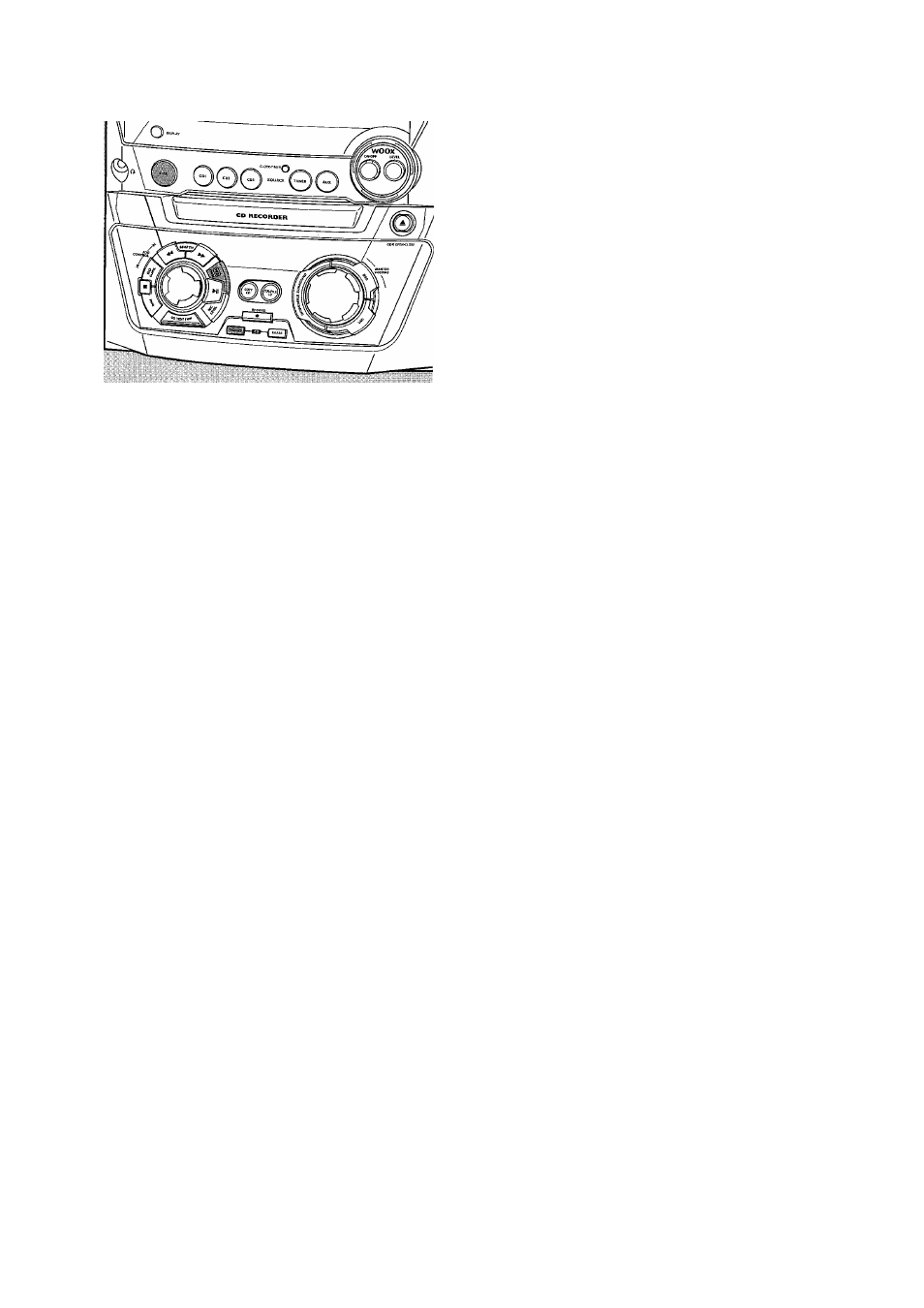
(Dé)finalisation, effacement
Finalisation des disques CDR(W}
La finalisation d’un disque CDR(W) est un procédé simple
et indispensable pour :
- lire sur un lecteur de CD standard un CDR enregistré,
- lire sur un lecteur de CD compatible CDRW et un
enregistreur de CD un CDRW enregistré,
- éviter des enregistrements involontaires ultérieurs sur le
disque, ou
- éviter l’effacement accidentel de pistes sur un CDRW.
Remarques :
La finalisation prend environ 2 minutes.
Pendant la finalisation, aucune autre opération ne peut être
effectuée.
Après la finalisation d’un CDR(W), l'indication
cdrw
à
l'affichage se change en
CD,
Finalisation automatique
Quand vous utilisez COPY CD ou COMPILE CD, vos
enregistrements sont finalisés automatiquement (voir
« Enregistrement rapide et finalisation automatique »).
Finalisation manuelle pendant l’enregistrement
1
Appuyez sur FINALIZE CD sur l’appareil pendant
l’enregistrement.
•*PiuTu riMRL? s’affiche,
2
Appuyez surYES pour confirmer
-♦
FINALIZE
apparaît. La finalisation commencera après
l’enregistrement et le décompte de la durée réelle
restante de finalisation s’affichera.
Finalisation manuelle après enregistrement
1
Placez le CDR(W) que vous souhaitez finaliser sur le
plateau de l’enregistreur de CD.
2
Appuyez sur CDR pour sélectionner l’enregistreur de CD.
3
Appuyez sur FINALIZE CD sur l’appareil.
-» riiMFÎLIZR? s’affiche.
4
Appuyez surYES pour lancer la finalisation.
-»
FINALIZE
apparaît. riMHL s’affiche et le décompte de la
durée réelle restante de finalisation s’affiche.
2
3
Définalisation des disques CDRW
Si vous voulez enregistrer (ou effacer) sur un CDRW
finalisé, vous devez d’abord le définaliser
Remarques :
La définallsation prend environ 2 minutes.
Après définalisation d’un CDRW, l'indication
CD
à l'affichage
passe à
cdrw
.
Placez le CDRW que vous souhaitez définaliser sur le
plateau de l’enregistreur de CD.
Appuyez sur CDR pour sélectionner l’enregistreur de CD.
Appuyez sur FINALIZE CD de l’appareil.
-» uWrilMRLIZR? s’affiche.
4
Appuyez surYES pour lancer la définalisation.
-> ul'JFIMRL s’affiche et le décompte de la durée restante
de l’opération commence.
Effacement sur un disque CDRW
Il est possible d’effacer une ou plusieurs pistes (en commençant
par la fin de la dernière piste) ou le CDRW entier
Effacement d’un CDRW entier
1
Placez le CDRW que vous souhaitez effacer sur le plateau
de l’enregistreur de CD.
2
Appuyez sur CDR pour sélectionner l’enregistreur de CD.
3
Appuyez sur ERASE CD pour ouvrir le menu d’effacement.
4
Faites tourner N JOG CONTROL N pour sélectionner :
-> ERflSC SIEE? : pour effacer le disque entier
5
Appuyez surYES pour confirmer la sélection,
-♦FRRRE? s’affiche.
6
Appuyez surYES pour lancer l’effacement.
-» ERH5E s’affiche et le décompte de la durée restante de
l’opération commence.
Effacement d’une ou plusieurs pistes
1
Suivez les indications des étapes 1-3 de la section
« Effacement d'un CDRW entier».
2
Faites tourner N JOG CONTROL M pour sélectionner
le(s) numéro(s) de piste que vous souhaitez effacer
-» ERPEE et le numéro de la piste (p. ex. lui)? s’affichent.
O Pour sélectionner des pistes supplémentaires, répétez l’étape 2.
Remarque : Quand vous effacez plusieurs pistes, les pistes à
effacer doivent être sélectionnées dans l'ordre, en commençant
par la dernière piste enregistrée. Exemple : Le CDRW
comporte 5 pistes enregistrées. Vous pouvez maintenant
effacer les pistes 5 et 4. Vous pouvez aussi effacer les pistes 5,
4 et 3, mais vous ne pouvez pas effacer les pistes 5 et 3!
3
Appuyez surYES pour confirmer la sélection.
-SERREE? s’affiche.
4
Appuyez surYES pour lancer l’effacement,
ERREE s’affiche et le décompte de la durée restante de
l’opération commence.
51
